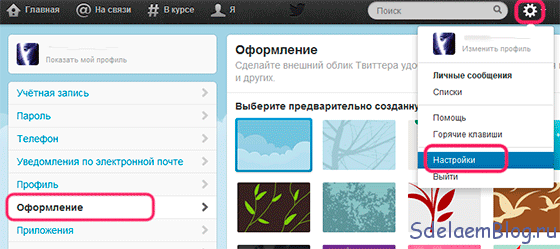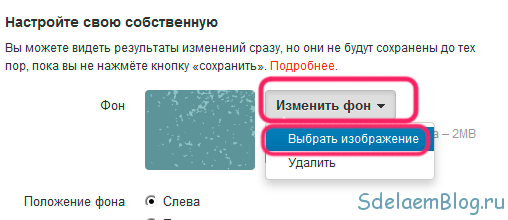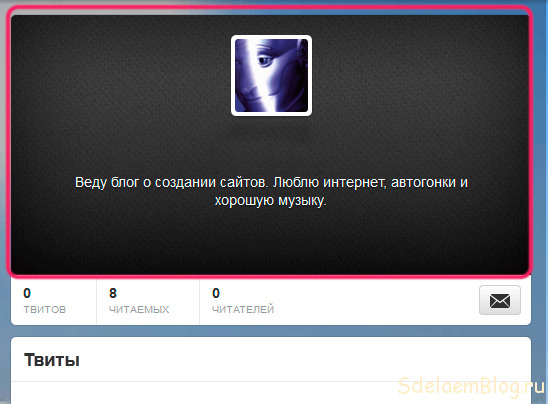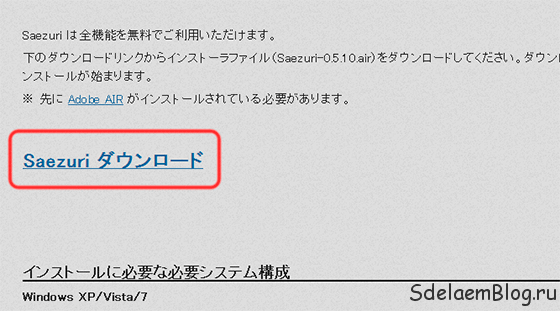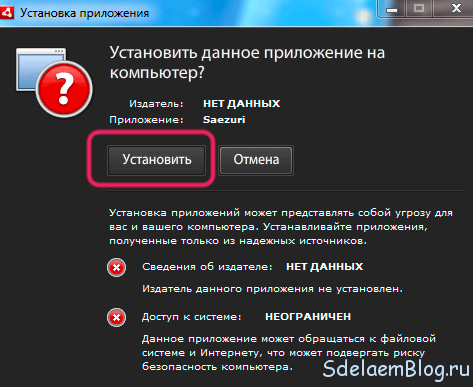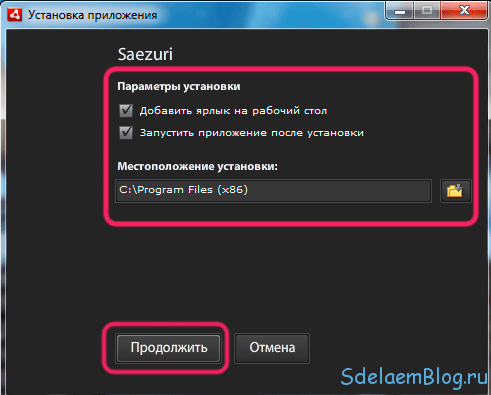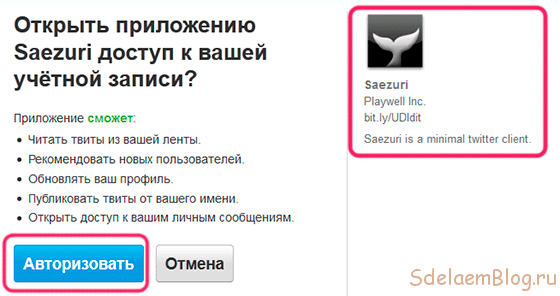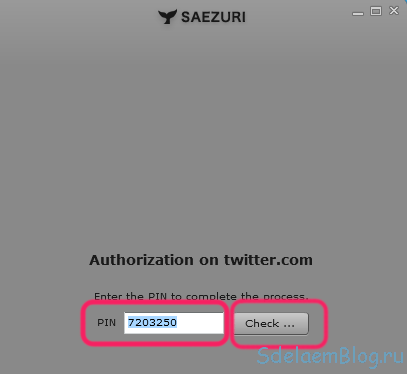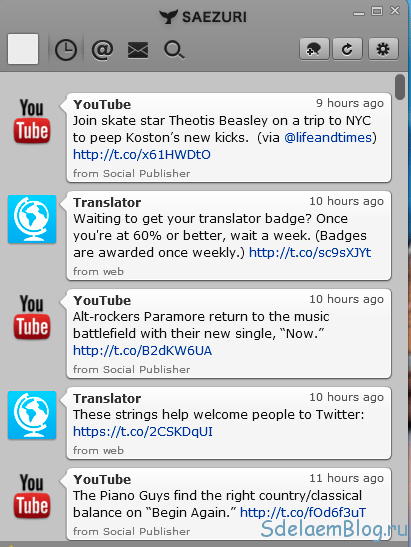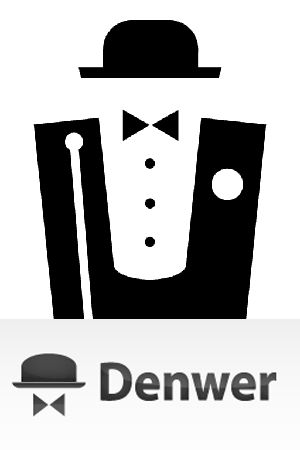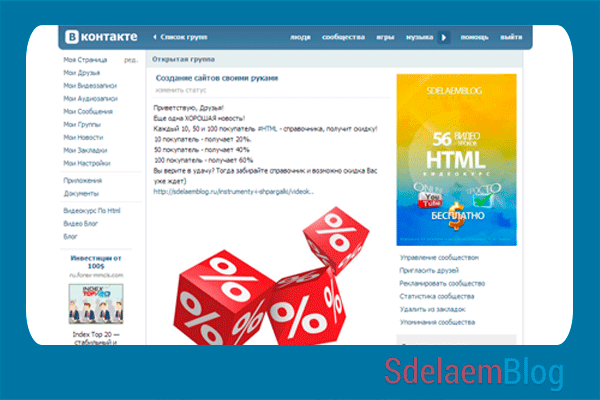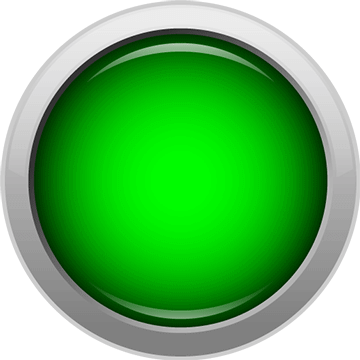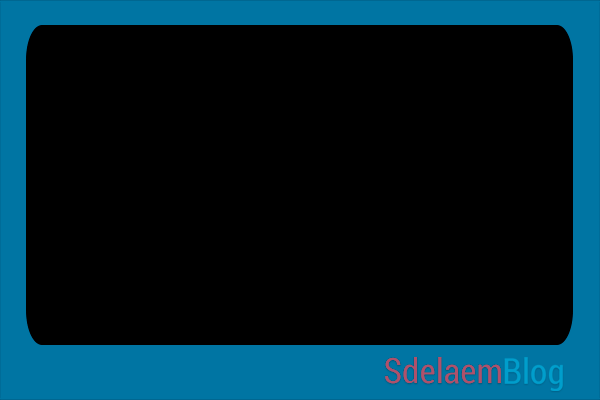Доброго времени суток, друзья. Сегодня на SdelaemBlog.ru мы поговорим об оформлении твиттера и о том, как пользоваться твиттером, с помощью удобного твиттер-клиента Saezuri? Конечно, я могу предположить, что существует множество подобных клиентов, для управления микроблогом, но так как я сам использую данную программу, поэтому и рассказывать буду о ней. В прошлый раз, я рассказывал, как зарегистрироваться в твиттере, поэтому эта статья является логическим продолжением темы, что делать дальше после регистрации в сети твиттер и как пользоваться им? И более того, будет не один пост на эту тему. Начнем с оформления нашего аккаунта и установки saezuri на компьютер.

Твиттер: как пользоваться — оформление?
Сразу после регистрации, мы можем оформить наш микроблог, чтобы он отличался от других. Для этого необходимо перейти в «настройки» и в меню слева выбрать «оформление».
Настроек конечно в твиттере много, как и в другой социальной сети, например вкоктакте, но мы остановимся на оформлении и на том как пользоваться твиттером, с помощью удобного клиента. Но об этом чуть позже. Для начала, предлагаю оформит нашу страничку, добавить, так сказать, уникальности.
После перехода в настройки, мы можем с легкостью сменить фон. При этом, мы можем выбрать из предложенных или же загрузить свое изображение, для фона. Чтобы установить одну из стандартных тем, достаточно ее выбрать и сохранить изменения. Но это нам не интересно, мы же хотим свою собственную и неповторимую страничку. Для этого, нажимаем на «изменить фон» и «выбрать изображение».
После этого, выбираем изображение на компьютере, которое станет нашим фоном, нажимаем «открыть». После чего, изображение будет загружено и можно «сохранить изменения». Только стоит учитывать, что изображение не должно быть объемом более 2Mb и размеры должны быть примерно 1600 пикселей в ширину и 1200 пикселей в высоту. Но стоит учитывать, что для разных разрешений мониторов эффект будет разный. Например, для моего монитора ширина 1600 — маловата.
Важно! Если у вас не загружается изображение и пишет «Вы не выбрали изображение» — не стоит паниковать, просто зайдите в твиттер с другого браузера. Данная проблема встречается, при использовании браузера Opera.
Итак, после загрузки фона в твиттер, мы можем настроить его расположение, выбрать полупрозрачный слой из предложенных и другое, я думаю разберетесь.
После того, как мы сменили фон, мы можем сменить шапку нашей страницы.
Для этого, выбираем «настройки» и в меню слева «профиль».
Здесь из оформления мы можем сменить аватар и шапку страницы. Для этого, жмем на «изменить изображение шапки» и выбираем на компьютере заранее подготовленную картинку. Здесь также обратите внимание на то, что изображение не должно быть более 5Mb, а также на рекомендуемые размеры.
После загрузки, нужно выбрать область, которая будет отображена непосредственно в шапке, а остальное будет отрезано. Это нужно в случае, если у вас картинка больше размеров предусмотренных твиттером. Для выбора области, просто двигайте изображение зажав левую кнопку мыши. После чего, остается «сохранить».
Теперь, мы знаем, как сменить оформление нашего твиттер-аккаунта. Остался только вопрос: Как пользоваться твиттером?
Твиттер — клиент Saezuri — установка.
Конечно же совершенно необязательно использовать различные клиенты, для того, чтобы пользоваться твиттером, можно осуществлять это и непосредственно, в браузере. Но данный способ на мой взгляд наиболее удобен, поэтому я хочу рассказать именно о нем.
Перед установкой проверьте на компьютере наличие Adobe Air и если он отсутствует, то обязательно установите, в противном случае Saezuri не заработает.
Сначала необходимо скачать твиттер-клиент Saezuri к нам на компьютер. Для этого, переходим на сайт, где можно скачать программу — http://www.playwell.co.jp/saezuri/download/. И нажимаем а кнопку «Скачать».
После чего сохраняем твиттер клиент в нужном месте на компьютере. Теперь запускаем скачанный файл двойным кликом мышки. Откроется окно установщика, где нажимаем на «Установить».
В следующем окне, выбираем куда установить, что делать после установки и создавать ли ярлык для запуска программы на рабочем столе. И жмем «продолжить».
После этого, приложение будет установлено. Запускаем твиттер-клиент saezuri и он сразу попросит нас авторизоваться в нашем твиттер аккаунте, что мы и сделаем нажав на «Authorize».
После этого, мы автоматически попадаем на нашу страницу в твиттере и нас спрашивают: «Разрешить доступ приложению?» Нажимаем на кнопку «Авторизовать».
На следующей странице нам будет выдан пароль, который необходимо ввести в твиттер-клиенте.
Теперь переходим в программу, вводим полученный код и жмем на кнопку «Check».
После проверки кода, мы сразу попадаем в рабочее окно Saezuri, а иными словами на главную страницу твиттера.
Теперь, с помощью твиттер клиента Saezuri мы можем полноценно пользоваться твиттером, то есть писать, читать, ретвитить и так далее. При этом, мы будем получать уведомления о новых сообщениях в виде вплывающих сообщений на рабочем столе, когда кто-то упомянул нас в твиттере или ответил на твит. Вообщем возможностей у программы довольно много, подробнее об этом мы поговорим в следующих статьях, поэтому если вас заинтересовала данная информация, обязательно подпишитесь, чтобы не пропустить выход статьи.
Друзья! Просьба оставить ретвит этого твита или комментарий, если у Вас получилось подключить Saezuri и не появилось никаких ошибок. Спасибо
— Михаил (@SdelaemBlog) July 4, 2013